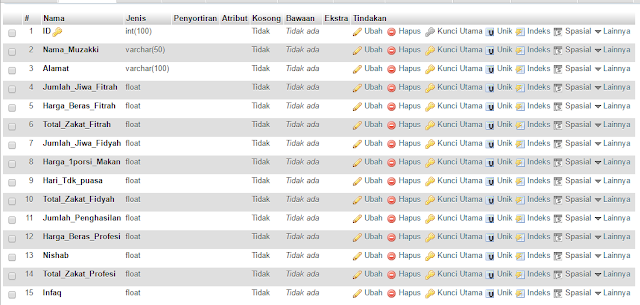@moifal_a
@moifal_a
Pada kesempatan kali ini saya akan memposting
cara membuat aplikasi pembayaran zakat
yang terkoneksi dengan database MySql.
Aplikasi ini diperuntukan bagi remaja masjid yang bertugas mengumpulkan zakat dari para muzzaki, diharapkan dengan adanya aplikasi ini dapat mempermudah dalam melakukan pembayaran zakat, terdapat info - info tentang zakat dan fidyah juga yang akan membantu untuk para muzzaki yang ingin membayar zakat di masjid, Aplikasi sudah terhubung dengan database sehingga dapat mempermudah panitia dalam melihat data -data yang sudah membayar zakat.
Tampilan/Display dari aplikasi ini terdiri
dari, Info-info mengenai zakat dan fidyah, about, exit, tombol tambah, hapus
update, simpan, table, form zakat fitrah, zakat profesi dan fidyah.
program pembayaran zakat ini saya akan
implementasikan ke program java database, aplikasi yang perlu anda install
untuk membuat program ini adalah Java NetBeans 8.1 dan Xampp, langsung saja
kita buat programnya.
àBerikut adalah Komponen Pendukung dari Aplikasi ini
àBerikut adalah Komponen Pendukung dari Aplikasi ini
- Button
- JOption Button
- Label
- Text field
- Tabel
- Panel
- Zakat Fitrah
(Harga beras * 3.5) * (Jumlah jiwa)
- Zakat Profesi
Nishab = (520) * (Harga Beras)
Zakat = (Jumlah Penghasilan) * (2.5) / 100
- Fidyah
(1) * (Jumlah jiwa) * (Harga 1 porsi makan) * (Hari tidak puasa)
v Membuat
database menggunakan aplikasi Xampp
§ Buat database pada PhpMyadmin à Buat Table database di PhpMyadmin seperti
dibawah ini
v Membuat Form Entri menggunakan aplikasi Java NetBeans 8.1
§ Open NetBeans pilih File à New Project à Java à Java Aplication à Next à db__zakat1 à Finish
§ Open NetBeans pilih Services à Databases à Klik kanan pada Databases à New Connection
§ Akan muncul New Connection Wizard à Pada Driver pilih My Sql (Connector/ j drive) à Next
§ Pada kolom Database tuliskan dengan nama Database yang kamu buat di PhpMyadmin à klik Button Test Connection à lihat hasil Test Conection à Finish
§ Klik kanan pada db__zakat1 à New à Other
§ Akan muncul New File à pada categories pilih Swing GUI Forms à pada File Types pilih Master/Detail Simple Form à Next
§ Akan muncul New Master/Detail Form à pada Class Name ubah sesuai dengan keinginan kamu misal, (formzakat1 à Next
§ Akan muncul New Master/Detail Form à pada Database Connection pilih sesuai dengan nama Database yang kamu buat à Finish
§ Tunggu sebentar dan taraaa…. Form sudah jadi
v Membuat codingan di button proses
§ Sekarang kita buat Button Procces à Drag Button yang ada di Swing Controls ke Form
§ Klik kanan pada Button Procces à Events àAction à Action Performed
§ Disini kita akan menuliskan codingan dari Button Procces
--------------------------------------------------------------------------------------------------------------------------
-----------------------------------------------------------------------------------------------------------
-------------------------------------------------------------------------------------------
"CARA
MEMASUKAN GAMBAR/FOTO di DISPLAY"
è
Pilih
‘Label’ pada ‘Swing Control’ à klik kanan, pilih ‘Properties’ à klik, pada tulisan ‘icon’ à browse gambar pada ‘External Image’ à klik, OK. Lalu gambar yang telah dimasukkan
akan muncul pada file JFrame.
" PENJELASAN TAMPILAN AWAL Pembayaran Zakat x Database" :
è Button Informasi, difungsikan untuk memberikan
informasi kepada pengguna tentang pengertian zakat dan lain lain.
è Button Exit, difungsikan untuk keluar
dari program ini
è Button About, difungsikan untuk
memberikan informasi mengenai program ini
è Form, difungsikan untuk memasukan data
– data dari pengguna yang akan tampil di table
è Button Proses (zakat fitrah, fidyah,
zakat profesi), difungsikan untuk menampilkan proses perhitungan
è Button Tambah, difungsikan untuk
menambahkan data baru yang akan diinputkan oleh pengguna
è Button Hapus, difungsikan untuk
menghapus data yang dipilih oleh pengguna
è Button Update, difungsikan untuk
memperbarui data
è Button Simpan, difungsikan untuk
menyimpan data yang sudah diinputkan oleh pengguna dan akan tersimpan di
database
è Table, difungsikan untuk menampilkan
data yang sudah diinputkan
-------------------------------------------------------------------------------------------------------------------------
-----------------------------------------------------------------------------------------------------------
------------------------------------------------------------------------------------------
------------------------------------------------------------------------------------------
vNanti setelah di Run, data yang sudah di inputkan akan masuk ke Database seperti dibawah ini
-------------------------------------------------------------------------------------------------------------------------
-----------------------------------------------------------------------------------------------------------
------------------------------------------------------------------------------------------
v Source
Code------------------------------------------------------------------------------------------
è Source Code Proses Zakat Profesi
è Source Code Proses Zakat Fitrah
è Source Code Proses Fidyah
è Source Code Proses Fidyah
è Source Code About
è Source Code Exit
è Source Code Info Zakat Profesi
è Source Code Info Zakat Fitrah
è Source Code Info Fidyah
v Run Program
v Run Program